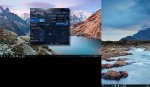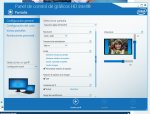mi mather board soporta 3 pantallas sin placa de graficos, (ya se que tendria que ponerle una pero ahora no ay presupuesto je) en fin soporta las 3 pantallas perfectamente pero no puedo rotar una sola a vertical con escritorio extendido con windows 7 ultimate 64 bits
UPC
Intel® para procesadores Core i7 / Core ™ i5 / Core ™ de 7ª / 6ª generación Core i3 / Pentium® / Celeron®
Soporta CPU Intel® de 14 nm
Compatible con la tecnología Intel® Turbo Boost 2.0
* La compatibilidad con Intel® Turbo Boost Technology 2.0 depende de los tipos de CPU.
* Consulte
www.asus.com para ver la lista de soporte de la CPU
Chipset
Intel® B250
Memoria
4 x DIMM, máx. 64 GB, DDR4 2400/2133 MHz No ECC, Memoria sin buffer
Soporta Intel® Extreme Memory Profile (XMP)
** Consulte
www.asus.com para la memoria QVL (listas de proveedores calificados).
* El soporte de Hyper DIMM está sujeto a las características físicas de las CPUs individuales.
* La frecuencia máxima de memoria admitida varía según el procesador.
Gráfico
Procesador de gráficos integrado
Soporte de salida multi-VGA: puertos HDMI / DVI-D / RGB / DisplayPort
- Soporta HDMI con un máx. Resolución 4096 x 2160 @ 24 Hz / 2560 x 1600 @ 60 Hz
- Soporta DVI-D con un máx. Resolución 1920 x 1200 @ 60 Hz
- Soporta RGB con un máx. Resolución 1920 x 1200 @ 60 Hz
- Soporta DisplayPort con máx. Resolución 4096 x 2304 @ 60 Hz
Máxima memoria compartida de 1024 MB
Compatible con Intel® InTru ™ 3D, vídeo de sincronización rápida, tecnología Clear Video HD, Insider ™
Soporta hasta 3 pantallas simultáneamente
Ranuras de expansión
1 x PCIe 3.0 / 2.0 x16
2 x PCIe 3.0 / 2.0 x1
1 x PCI
Almacenamiento
Chipset Intel® B250:
1 x M.2 Socket 3, con la tecla M, tipo 2242/2260/2280 dispositivos de almacenamiento de apoyo (tanto SATA y modo PCIE)
1 x M.2 Socket 3, con la llave M, tipo 2242/2260/2280 dispositivos de almacenamiento de apoyo (modo x4 PCIE)
6 x SATA 6 Gb / s puerto (s)
Intel® Optane ™ Memoria lista * 4
LAN
Intel® I219V, 1 x Controlador (es) de LAN Gigabit
Audio
Realtek® ALC887 CODEC de audio de alta definición de 8 canales
- Soportes: Jack-detección, Panel frontal de Jack-retasking
Puertos USB
Chipset Intel® B250:
6 x USB 3.1 Puerto (es) Gen 1 (4 en el panel trasero, azul, 2 en el medio)
Chipset Intel® B250:
6 x puerto (s) USB 2.0 / 1.1 (2 en el panel trasero, negro, 4 en el medio)
Características especiales
ASUS 5X Protección III:
- ASUS SafeSlot Core: La ranura PCIe fortificada evita daños
- ASUS LANGuard: ¡Protege contra sobretensiones de LAN, rayos y descargas de electricidad estática!
- Protección de Sobrevoltaje ASUS: diseño de potencia de protección de circuito de clase mundial
- E / S de acero inoxidable de ASUS: 3X de resistencia a la corrosión para una mayor durabilidad!
- ASUS DIGI + VRM: diseño de potencia digital de 5 fases
ASUS Q-Diseño:
- Ranura de ASUS Q
- ASUS Q-DIMM
Digi + VRM
Soporte del sistema operativo
Windows® 10 86 x 64
Windows® 8.1 86x64 * 2
Windows® 7 86x64 * 2
Puertos de E / S posteriores
1 x teclado PS / 2 (púrpura)
1 x ratón PS / 2 (verde)
1 x DVI-D
1 x D-Sub
1 x DisplayPort
1 x HDMI
1 x puerto (s) LAN (RJ45)
4 x USB 3.1 Gen 1 (azul)
2 x USB 2.0
3 x toma (s) de audio
Puertos de E / S internos
1 x cabezal de salida MONO * 3
1 x USB 3.1 Soporte (s) de conector (s) Gen 1 adicional 2 USB 3.1 Gen 1 puerto (s)
2 x conector (es) USB 2.0 soporte (s) adicional 4 puerto (s) USB 2.0
1 x M.2 Socket 3 con la tecla M, tipo 2242/2260/2280 dispositivos de almacenamiento de apoyo (SATA y PCIE 3.0 x 4 modo)
1 x M.2 Socket 3 con llave M, tipo 2242/2260/2280 soporte para dispositivos de almacenamiento (sólo modo PCIE)
1 cabecera x LPT
2 conector (es) de puerto COM
6 x Conector (es) SATA 6Gb / s
1 x conectores del ventilador de la CPU (1 x 4-pines)
2 x ventilador de CPU con control PWM
1 x 24-pin EATX Conector (es) de alimentación
1 x 4-pin ATX 12V Conector (es) de alimentación
1 x Conector (es) de audio del panel frontal (AAFP)
1 x conector (es) de altavoz interno
1 x Panel (es) del sistema
1 x Conector (es) de intrusión en el chasis
1 x conector TPM de 14-1 pines
Accesorios
Manual de usuario
Escudo de E / S
2 x SATA 6Gb / s cable (es)
1 paquete de tornillo x M.2
1 x DVD de apoyo
BIOS
64 MB Flash ROM, UEFI AMI BIOS, PnP, DMI3.0, WfM2.0, SM BIOS 3.0 ACPI 5.0, BIOS multilingüe, ASUSbackup, flash de LOGO, actualización de ME, edición de valor de DMI, valor de BIOS
Maneabilidad
WfM 2.0, DMI 3.0, WOL, WOR, PXE
Disco de soporte
Conductores
Factor de forma
Factor de forma Micro ATX
9,6 pulgadas x 9,6 pulgadas (24,4 cm x 24,4 cm)
Nota
* 1: Utilice un chasis con módulo de audio HD en el panel frontal para admitir una salida de audio de 8 canales.
* 2: * Windows® 8.1 (64 bits) y Windows® 7 (32/64-bit) sólo se admiten cuando se utilizan procesadores Intel® de 6ª generación
* 3: El uso con altavoz amplificado se sugiere.
* 4: La tecnología Intel® Optane sólo se admite cuando se utilizan procesadores Intel® de 7ª generación. Antes de utilizar los módulos de memoria Intel® Optane, asegúrese de que ha actualizado los controladores de la placa base y el BIOS a la última versión del sitio web de asistencia de ASUS.
Me podes recomendar algun programa? desde ya gracias CapitanP
no sabia que podia bajar un software para administrar los monitores, crei que solo el controlador los podia administrar, que software puedo bajar?